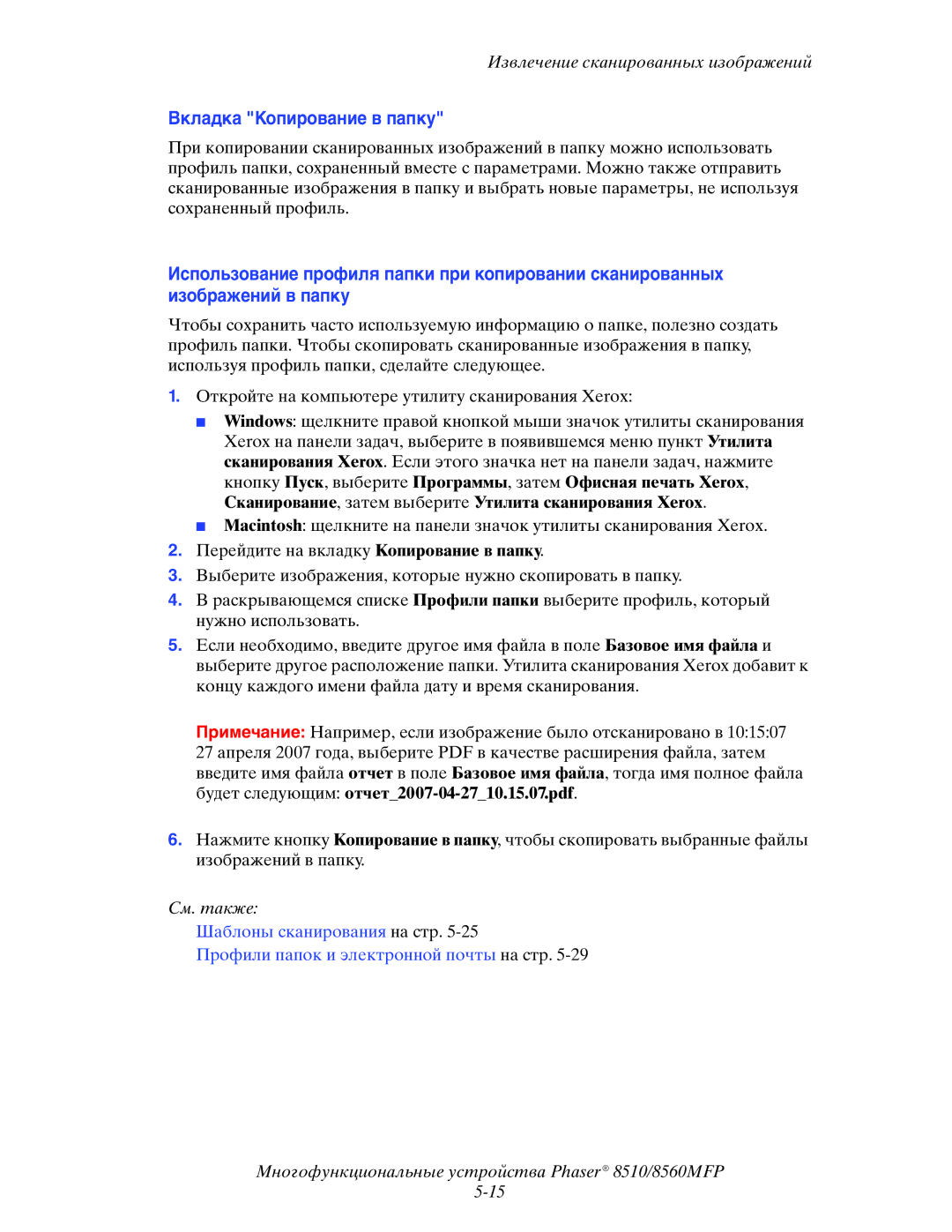Извлечение сканированных изображений
Вкладка "Копирование в папку"
При копировании сканированных изображений в папку можно использовать профиль папки, сохраненный вместе с параметрами. Можно также отправить сканированные изображения в папку и выбрать новые параметры, не используя сохраненный профиль.
Использование профиля папки при копировании сканированных изображений в папку
Чтобы сохранить часто используемую информацию о папке, полезно создать профиль папки. Чтобы скопировать сканированные изображения в папку, используя профиль папки, сделайте следующее.
1.Откройте на компьютере утилиту сканирования Xerox:
■Windows: щелкните правой кнопкой мыши значок утилиты сканирования Xerox на панели задач, выберите в появившемся меню пункт Утилита сканирования Xerox. Если этого значка нет на панели задач, нажмите кнопку Пуск, выберите Программы, затем Офисная печать Xerox, Сканирование, затем выберите Утилита сканирования Xerox.
■Macintosh: щелкните на панели значок утилиты сканирования Xerox.
2.Перейдите на вкладку Копирование в папку.
3.Выберите изображения, которые нужно скопировать в папку.
4.В раскрывающемся списке Профили папки выберите профиль, который нужно использовать.
5.Если необходимо, введите другое имя файла в поле Базовое имя файла и выберите другое расположение папки. Утилита сканирования Xerox добавит к концу каждого имени файла дату и время сканирования.
Примечание: Например, если изображение было отсканировано в 10:15:07 27 апреля 2007 года, выберите PDF в качестве расширения файла, затем введите имя файла отчет в поле Базовое имя файла, тогда имя полное файла будет следующим:
6.Нажмите кнопку Копирование в папку, чтобы скопировать выбранные файлы изображений в папку.
См. также:
Шаблоны сканирования на стр.
Профили папок и электронной почты на стр.
Многофункциональные устройства Phaser® 8510/8560MFP